O meu irmão André que trabalha com games lá na Espanha me mandou um tutorial que ele fez, que é bem interessante e pode ajudar caras que curtem um 3d (como eu) e que também gostem de escultura (como eu). Achei que o trabalho do André ficou muito maneiro e dá uma visão bem abrangente e introdutória a todos os caras que sempre quiseram saber como que os doidos fazem essas coisas.
No caso, o André fez com o Zbrush 4 (mas eu acho que com o ZBrush dois em diante já dá pra seguir este tutorial)… Com vocês, o tutorial do André:
Olá pessoal, meu nome é André Kling David, e como podem ter visto pelo sobrenome, sou irmão do Philipe. Eu também sou um artista digital e tive o prazer de trabalhar com ele no primeiro MMORPG do Brasil, Erinia.
Sempre fui fã dos tutoriais de modelagem que o meu irmão posta aqui no blog, e como minha área de atuação e mais na arte digital, principalmente de games, perguntei para ele se eu escrevesse um tutorial de modelagem 3d ele colocaria aqui no blog; pois então aqui está:
Antes de começar qualquer obra de arte, principalmente em digital, é preciso ter em mente o que gostaríamos de fazer. Encarar uma página em branco por si só já é algo bastante intimidador, imagina como é olhar uma interface 3D completamente vazia se não temos nem ideia do que queremos fazer? Por isso e fundamental termos um concept art antes de começarmos.
Aqui no Mundo Gump, o meu irmão já falou várias vezes sobre o que é um concept art, de modo que não vou entrar muito em detalhes a não ser para dizer que ter um é parte fundamental deste processo criativo!
Para este tutorial eu usarei um concept do grande mestre Carlos Huante (https://www.carloshuanteart.com/), o fato de ter escolhido um de seus concepts é porque esta rolando no www.cghub.com um mini contest em homenagem a este grande mestre. Sendo assim, porque não usar essa grande oportunidade para escrever meu primeiro tutorial, não é?
O concept escolhido foi este :
E normal que as vezes o resultado final não fique igual ao concept original, pois ele serve como uma referência. O concept é sempre o ponto de partida mas ele não é obrigatoriamente o ponto de chegada. Tendo isso em mente, vamos lá, o programa que usarei se chama Zbrush. O Zbrush é um programa espetacular, pois nos permite “pintar” a geometria, de foma que se aproxima muito a uma escultura feita nos meios tradicionais.
A primeira coisa a fazer é sentir-se confortável com o programa. O Zbrush tem uma interface própria, que difere bastante dos programas 3d que estamos acostumados, mas ela também nos permite mudar, customizando-o como queremos. Para que possamos trabalhar mais rápido, eu criei uma nova interface para agilizar a forma como trabalho. Por exemplo, tenho na parte inferior da tela os Brushes que mais uso, na parte esquerda tenho uma esfera de luz onde posso ajustar a iluminação a qualquer hora (embora isso só afete aos materiais standard) e uma série de materiais tanto standards como matcaps ( um matcap é um tipo de material que já possui informação de iluminação embutida nele, e não usa a luz do programa).
A primeira coisa a fazer será criar uma geometria de base. Eu poderia ter importado um modelo de baixa poligonagem, criado em outro programa de 3d como o Max ou o Maya por exemplo, mas para este minotauro, eu resolvi usar o próprio ZBrush para criar a minha geometria de base.
E importante frisar que o ZBrush nos permite chegar a resultados parecidos de varias maneiras, e não existe uma técnica certa, o caminho vai muito do artista e suas preferências. E isso é uma das coisas que mais aprecio ao trabalhar com este programa: a liberdade de escolha.
Para este modelo, eu usei as Zspheres, que são uma espécie de bola (elas parecem uma pokebola ) que quando usada a ferramenta de editar, criamos uma nova bola, só que linkada na bola original, (ou bola mãe) e assim criamos uma hierarquia de bolas interconectadas.
Depois de criarmos a primeira Zsphere, clicamos com draw e assim geramos uma nova esfera ( se segurarmos o shift nesse momento, criamos uma nova esfera do mesmo tamanho da original).
Depois usamos a ferramenta de mover (tecla de atalho W ) e a movemos para cima o que nos mostra as esferas de linkagem que conectam as 2 zspheres que criamos. Se clicarmos em uma das spheres de linkagem criamos uma nova Zsphere a partir desse ponto, e assim podemos ir editando a nossa hierarquia base.
Eu trabalho sempre com a simetria aplicada no principio do modelo. Com isso, garantimos que a geometria criada depois sera simétrica, o que nos facilitará muito o trabalho de modelagem mais adiante. Para isso, usamos a tecla de atalho X que nos dá uma simetria no eixo X do modelo.
Esse poder de modelar a partir de um lado e o computador espelhar tudo que fazemos é uma das grandes vantagens da modelagem digital frente ao processo tradicional, onde temos que suar a camisa para fazer os dois lados ficarem iguais, e isso despende um grande esforço e tempo, que no Zbrush o computador nos ajuda.
Quando temos a simetria aplicada e nos aproximamos do ponto onde a simetria se funde, o cursor muda de cor para nos dizer que vai criar uma única esfera.
Nessa etapa, o importante é termos em mente que este não é o modelo final, mas sim uma estrutura-base onde iremos trabalhar depois. Assim, não adianta pensar em enfiar ali os detalhes miúdos, como olhos, boca e todos os demais detalhes do concept. Isso tudo vai entrar, lógico. Só que eles virão depois.
Nesta etapa, o mais importante é termos uma boa proporção e uma boa distribuição das spheres, pois a cada nova zsphere que criamos, adicionará mais polígonos a esta zona, e o que buscamos aqui é uma geometria mais limpa para trabalhar, sem que tenha demasiada informação. Para vermos como ficaria o modelo, podemos usar a tecla de atalho A, para visualizar o adaptive skin. Isso te mostra como ficaria o modelo em polígonos criados com as Zspheres.
Quando estamos satisfeitos com a base criada, clicamos no botão de criar o adaptive skin.
Eu gosto de criar minhas skins com a resolução de 1, pois é muito fácil adicionar uma nova resolução com o ZBrush, e quanto menos resolução tivermos no inicio do projeto, melhor.
Quando criamos a adaptive skin, aparentemente não muda nada, isto e porque o Zbrush a cria esse modelo como uma nova ferramenta. Então nós temos de escolher esse modelo recém criado na paleta de tools.
Agora começamos realmente com a diversão propriamente dita!
Podemos usar os pincéis de mover, inflar, um chamado “clay”, o pincel standard… São muitas as possibilidades. Com eles, damos volume a essa geometria como no exemplo abaixo:
É fundamental usarmos o máximo possível essa resolução antes de começar a subdividir o modelo, pois e muito fácil nos perdermos quando temos muita geometria. O que estamos buscando nesse princípio e uma boa silhueta e proporções próximas ao do nosso concept art.
Pense na escultura 3d no Zbrush como a construção de um prédio. Você sempre tem que fazer as fundações antes de pensar no acabamento, e nunca começa a decoração depois da pintura… Há uma certa organização no processo. Aqui também é assim. Quando começa a ficar difícil de definir as formas porque a geometria que nós temos está com um numero muito baixo de polígonos, é a hora de adicionar uma nova subdivisão da nossa malha (Ctrl+D).
Quando fazemos isso, cada polígono que compõe o nosso modelo se subdivide em 4 novos polígonos nos dando mais detalhes para trabalhar. Graças à facilidade de aumentar a densidade da nossa malha, é que temos de ter cuidado, pois rapidamente podemos ter uma geometria tão densa que fica impossível de trabalharmos legal.
Eu geralmente trabalho numa faixa variável que vai de 1 a 3 subdivisões nessa fase. Vou sempre focando no modelo como um todo e não em pequenos detalhes, já que como eu disse antes, os detalhes virão mais para frente. Exatamente como faríamos com a escultura em material tradicional.
Uma grande vantagem de termos usado Zspheres para criarmos nossa geometria base, é que elas já vem com PolyGroups aplicados. PolyGroups como o nome diz, são grupos de polígonos. Isso é uma forma que o programa nos dá para organizar e agilizar o nosso trabalho. O importante a saber é que podemos ocultar muito facilmente um polygroup. Basta clicar com control + shift em um polygroup e ele ficará visível, ocultando todos os demais, se voltarmos a clicar nele, o efeito será o contrário. O que estava invisível aparece e some o que estava visível. Depois, a cada polygroup que clicarmos desta maneira, se ocultará, o que facilita muito nosso trabalho.
Seguimos adicionando detalhes usando os pincéis de clay standard (que adiciona geometria de forma não destrutiva ao modelo), e um pinch brush customizado que adiciona volume ao modelo, ao mesmo tempo que aproxima os polígonos (essa é uma ferramenta que estou usando bastante ultimamente).
Uma coisa importante de mencionar e que eu uso os pincéis não só no modo aditivo mas também no modo subtrativo (apertando o Alt, mudamos a forma como o pincel trabalha) e também o pincel de suavizar que conseguimos quando apertamos o Shift.
A forma com que trabalho na superfície do modelo é adicionando volume e suavizando, para em seguida adicionar mais volume e suavizar novamente…Até chegar na forma desejada.
Eu acho importante compararmos nosso modelo com o concept art. Para isso, eu ( e quase todo mundo que trabalha com 3d) tenho 2 monitores, de maneira que posso ficar em um com o concept e o zbrush na outra tela, sem precisar ficar trocando. Eventualmente eu faço uma captura de tela e no photoshop coloco o concept ao lado para poder comparar.
Embora estejamos nos aproximando, o modelo possui muitos pontos aos quais eu poderia melhorar em relação às proporções. Escupir no ZBrush não e só sair adicionando detalhes indiscriminadamente, pois se as proporções estiverem estranhas, um detalhamento estupendo não vai disfarçar essa estranheza. Por isso, eu gosto de trabalhar com poucas subdivisões neste principio, assim não caio na tentação de ir dando muito detalhes.
Com o shift+D podemos baixar os níveis de subdivisões e com o botão “D” podemos subir, navegando pelos variadops graus de detalhamento do modelo, sem destruí-lo. Subir e baixar subidivisões, junto com adicionar volume e suavizar a superfície são as coisas que mais faço no Zbrush.
Usando a ferramenta transpose tool posso fazer ajustes mais drásticos nas porporções do modelo. Por exemplo, a cabeça esta muito grande, as mãos, os pés…
A forma como o transpose tool funciona é a seguinte: criamos uma linha de ação com 3 círculos, um em cada extremidade e um no meio. Se usamos o transpose para mover ao clicarmos no círculo do meio, movemos o modelo como um todo, se clicarmos nos círculos das extremidades é como se estivéssemos puxando por esta ponta.
O transpose também serve para girarmos, e nesse caso, o círculo das pontas servem para girar em relação ao outro circulo (como se fosse uma espécie de pivô) e o circulo do meio gira sobre o próprio eixo. É um pouco difícil de explicar com palavras, mas na pratica é muito intuitivo.
Outra forma de usar essa ferramenta é para mexer na escala, aumentando ou diminuindo partes do monstro. Neste caso, clicando no círculo das extremidades, podemos aumentar ou diminuir o modelo em relação ao outro círculo.
É muito importante para trabalhar com o transposetools que mascaremos tudo o que não queremos que seja afetado. Para isso, pintamos uma máscara usando o botão Ctrl. Assim mascaramos o que não queremos que seja afetado. Se clicarmos com o control apertado sobre o espaço vazio ao redor do boneco, a mascara é invertida automaticamente. Isso é MEGA-útil!
Com as porporções ajustadas, dividimos o modelo mais uma vez e definimos mais os detalhes, de maneira que podemos ir dando mais forma ao modelo.
Para fazermos o pêlo que cobre uma parte chave do minotauro, eu resolvi criar uma nova subtool. Eu poderia ter modelado direto no personagem, mas como mudaria drasticamente a silhueta na parte de baixo, achei que seria mais fácil adicionar uma nova ferramenta.
Para isso eu usei um novo brush do Zbrush 4.4 que é o topological brush. Com ele, nós desenhamos com splines alguns quadrados sobre a geometria, e quando estamos satisfeitos com a mesma, ao clicar com o Alt sobre o preview do modelo, a geometria é adicionada ao modelo.
Para essa ferramenta funcionar é preciso que o modelo não tenha níveis de subdivisão. Como eu não queria perder os níveis que já tinha criado, eu fiz uma duplicata da sub-tool e trabalhei sobre ela.
É importante frisar que essa geometria poderia ter sido criada de muitas outras maneiras, como por extração do modelo original, por zspheres como criamos o modelo original, importando de outro programa 3d… Enfim, eu só utilizei essa técnica porque queria provar essa nova ferramenta, e a verdade é que o eu gostei do resultado final.
Depois de criarmos a geometria, deletamos o modelo bakeado e ficamos somente com a geometria onde modelaremos os pêlos.
Para fazer o pêlo, usamos a ferramenta de AutoGroups. Com isso, ficamos com 2 polygroups, assim podemos ocultar o polygroup que queremos deletar e em Geometry-ModifyTopology- clicamos em delete hidden.
Modelamos os pêlos nessa nova geometria da mesma forma como fizemos com o personagem: trabalhar em low o máximo possível. Para modelar cabelo, ou pelo em geral eu gosto de usar o DamianStandard Brush, que funciona como uma faca cortando o modelo dando cortes bastante pronunciados. Quando tenho a forma delineada eu uso o inflate brush para dar volume as ilhas de pêlo.
Adiciono novas tools ao modelo, como as esferas para os olhos e com uma base feita com zspheres, eu crio dentes para o modelo. Aqui está o resultado:
Com um matCap mais brilhante é possível ver melhor os detalhes.
Bem espero que tenham gostado. Essa é a primeira parte deste tutorial, que só cobre a parte de escultura. Para a peça ganhar vida é preciso uma segunda e complexa etapa, que é a texturização. Se vocês gostarem, eu farei outro onde criaremos uma versão em low, pintaremos o modelo e teremos um monstrinho pronto para ser usado no seu próprio game.
Dica:
Se você pretende fazer um modelo para usar em efeitos especiais, o processo inicial é praticamente o mesmo, com a diferença que o modelo de saída pode ser mais detalhado. No entanto, há maneiras bem engenhosas de simular detalhamento sem estuprar seu modelo com um zilhão de polígonos. Exportar um modelo com polígonos demais vai tornar sua vida um pesadelo na parte de ensinar a ele como se mexer, uma etapa chamada “skinning, ou rigging”. Se a sua peça será usada em animação, poupe seu trabalho de modelar os pêlos, pois existem ferramentas mais avançadas que fazem pêlos de um modo mais realista.
Happy Sculpting!
André Kling David
Se vocês disserem que curtiram, ele vai aprofundar este tutorial e em parceria podemos até gerar um protocurta com o monstrão acima. E aí? Fazemos ou não?
Se este tutorial aqui foi util ou você achou legal a ideia, dá um curtir lá na pagina do André
















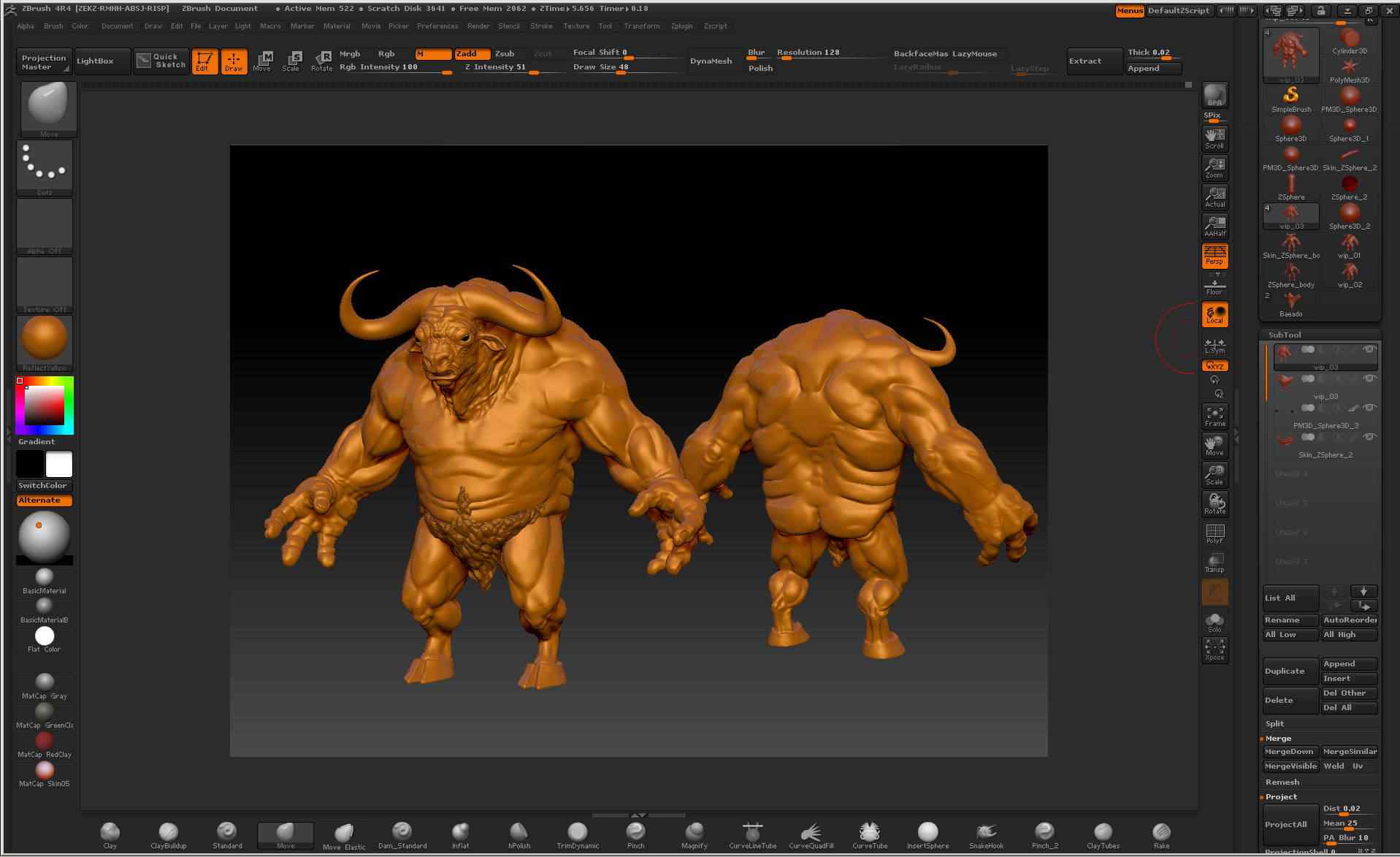
















achei muito bom!!!
Já digo sem pensar: Faz
Eu gostei.
Ainda nunca usei o ZBrush, mas pretendo. E Tutorial em português ajuda bastante.
Phil e André, não sei se já são de seus conhecimentos, mas a DreamWorks resolveu liberar em código aberto um dos seus programas usados para animação. Mais especificamente, o recurso serve para a adição de efeitos tridimensionais de volume, como fumaça, nuvens e outros materiais.
Só de imaginar que o produto custou alguns anos de desenvolvimento e uma fortuna investidos, então deve ser bom o programa e motivos sulficientes para no mínimo se dar uma olhada.
A ferramenta chama OpenVDB e aqui está o site.
http://www.openvdb.org/
Abração aos irmãos Grimm, ops, aos irmãos Kling David.
Opa, Lucas! Valeu a dica.
Da pra exporta o modelo pra o blender?
Se vocês disserem que curtiram, ele vai aprofundar este tutorial e em parceria podemos até gerar um protocurta com o monstrão acima. E aí? Fazemos ou não?
Com certeza, alem de curtir o publicado com um vídeo o resultado ficaria melhor. E parabéns pelo Site.
Abração,
Zé Roberto
Cara, gostei demais. Desde pequeno curto muito isso, seja desenho, animação, roteiro ou modelagem. Cheguei até a brincar um pouco com Zbrush quando pequeno, mas era demais para a minha cabeça (eu era muito novo), daí voltei para o desenho. Agora penso em fazer cursos na área e voltar a ativa. Alguma dica para quem quer sair do desenho livre para o 3D?
O 3d lembra mais escultura do que desenho 2d, na verdade. Tudo que você puder fazer de desenho e escultura irá te ajudar no universo do 3d. Entender também como a luz funciona, algo fundamental na pintura é muito importante para compreender como os diversos materiais são simulados, e como a luz se comporta. Um exemplo, quando é por do sol, todas as sombras são azuis, e todas as luzes vão do amarelo ao vermelho. No 3d você pode fazer um por do sol e setar a sombra para preto. Ainda fica legal, mas o cérebro de quem vê detecta que tem algo errado, saca? Vc tem que saber um pouco dessa questão de luz para poder fazer imagens legais. O 3d é uma interface com diferentes disciplinas inclusive a fotografia. Então, tudo que você puder agregar é bom, mas nada disso é uma exigência.
Mandou muito bem irado to no aguardo do novo post de pintura.